- 公開日:
YouTube Musicのキューに追加とは?
YouTube Musicには、キューに追加機能があります。
この記事では、YouTube Musicのキューに追加とは何かについて説明します。
また、キューに音楽を追加する方法と、キューに追加された音楽をクリアする方法についても解説します。
YouTube Musicのキューに追加とは?
YouTube Musicのキューに追加とは、次の曲(現在再生中の曲の次に再生される曲)リストの最後に音楽を追加することを意味します。
キューとは視聴予約機能のことです。
今後再生したい音楽をYouTube Musicのキューに追加すると、次の曲リストで再生され、その音楽が最後に再生されるようになります。
これにより、その音楽を再度検索する手間を省くことができます。
キューに追加する方法
iPhoneのYouTube Musicアプリを使って、音楽をYouTube Musicのキューに追加する方法を説明します。
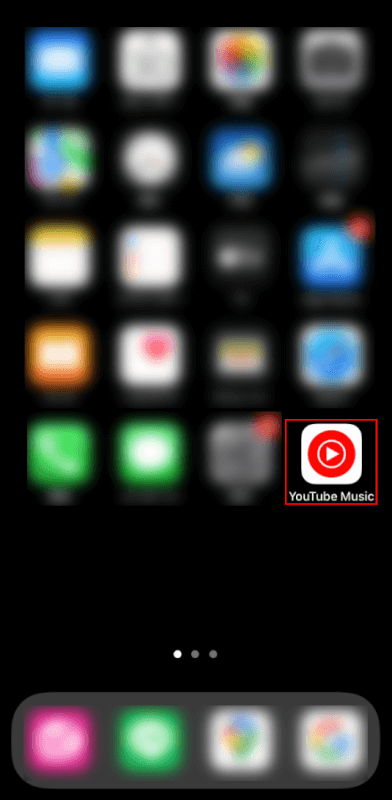
iPhoneを開き、YouTube Musicアプリを選択します。

画面右上の検索マークをタップします。
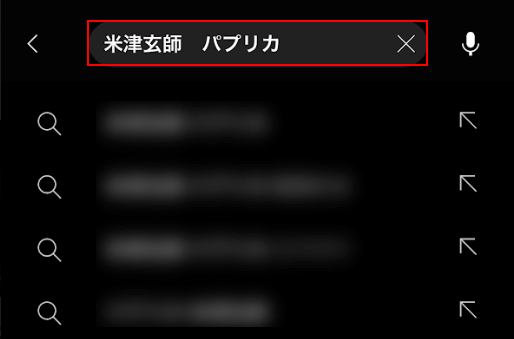
検索ボックスにキューに追加したい曲(例:米津玄師 – パプリカ)を入力します。
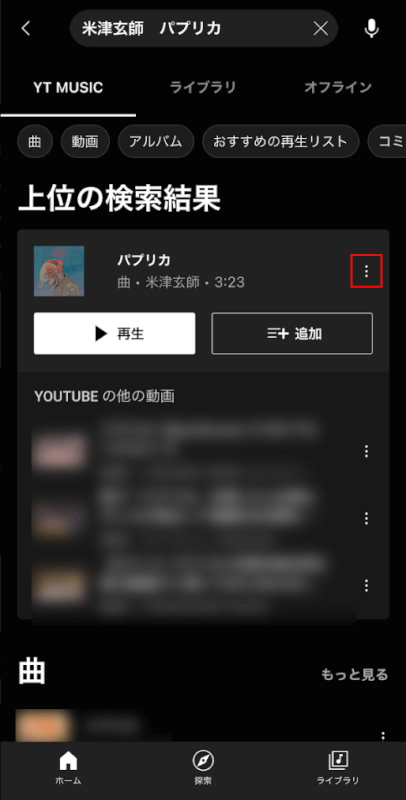
楽曲が表示されたので、...をタップします。

キューに追加を選択します。
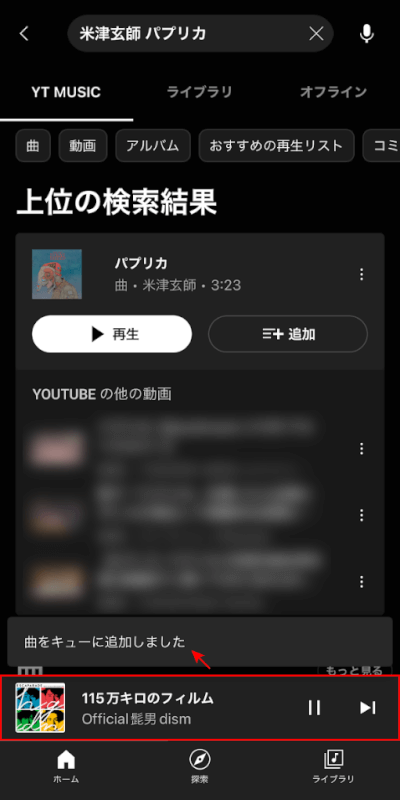
「曲をキューに追加しました」と表示されました。
再生中の曲(例:115万キロのフィルム – Official髭男dism)をタップします。

次の曲を選択します。
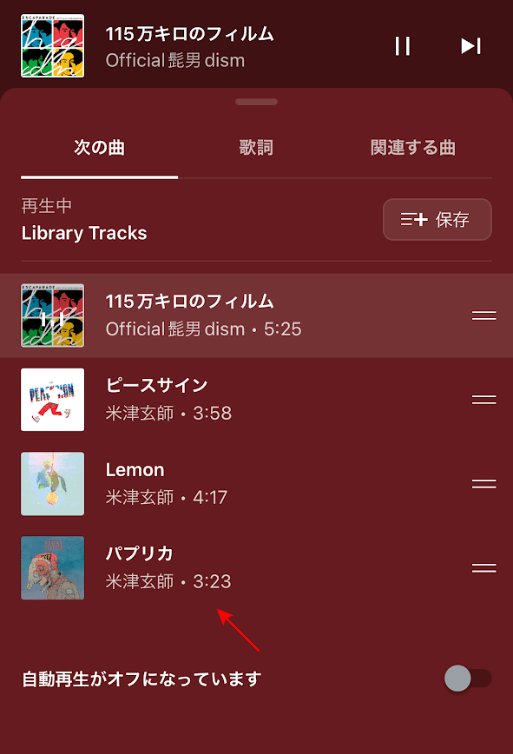
次の曲リストの最後に曲(例:米津玄師 – パプリカ)が表示されました。
YouTube Musicのキューに音楽を追加することができました。
キューをクリアする方法
iPhoneのYouTube Musicアプリを使って、YouTube Musicのキューをクリア(削除)する方法を説明します。
本記事の「キューに追加する方法」セクションの続きから説明します。
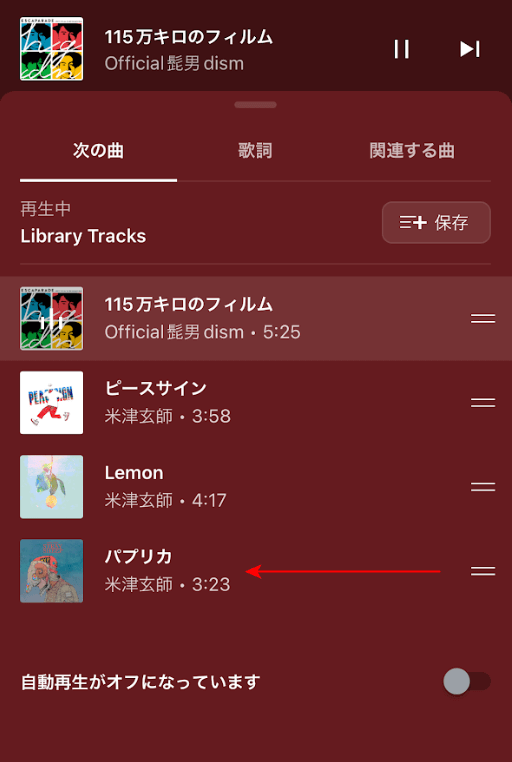
キューに追加した曲(例:米津玄師 – パプリカ)を左にスワイプします。
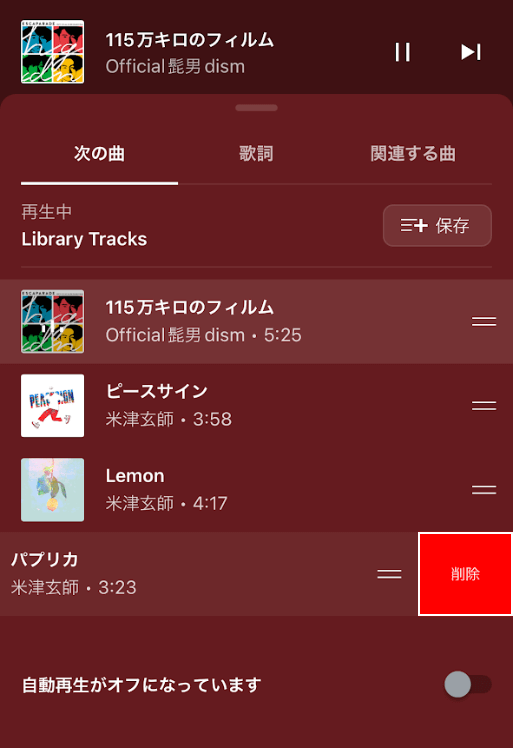
「削除」ボタンをタップします。
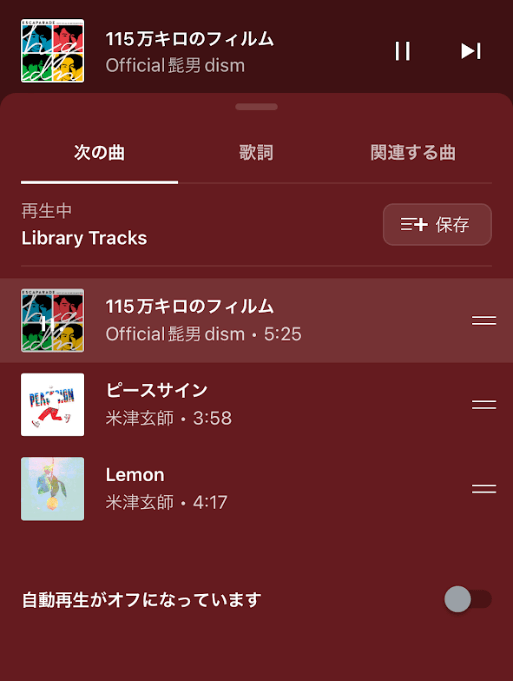
次の曲リストから曲(例:米津玄師 – パプリカ)が削除されました。
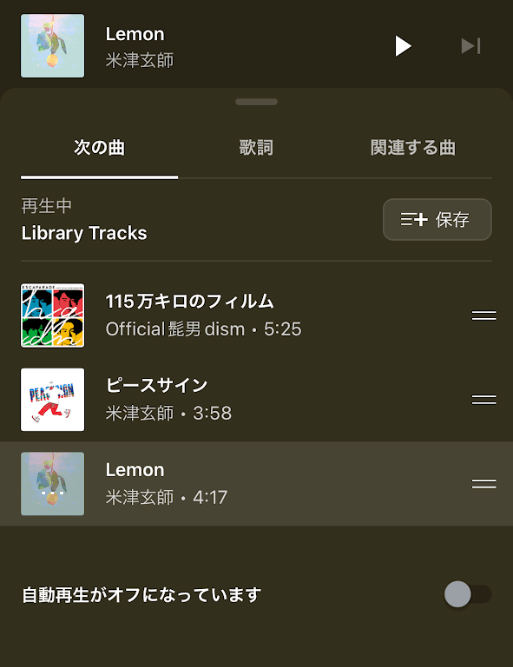
実際に、次の曲リストの最後で曲(例:米津玄師 – パプリカ)が再生されませんでした。
YouTube Musicのキューをクリア(削除)することができました。